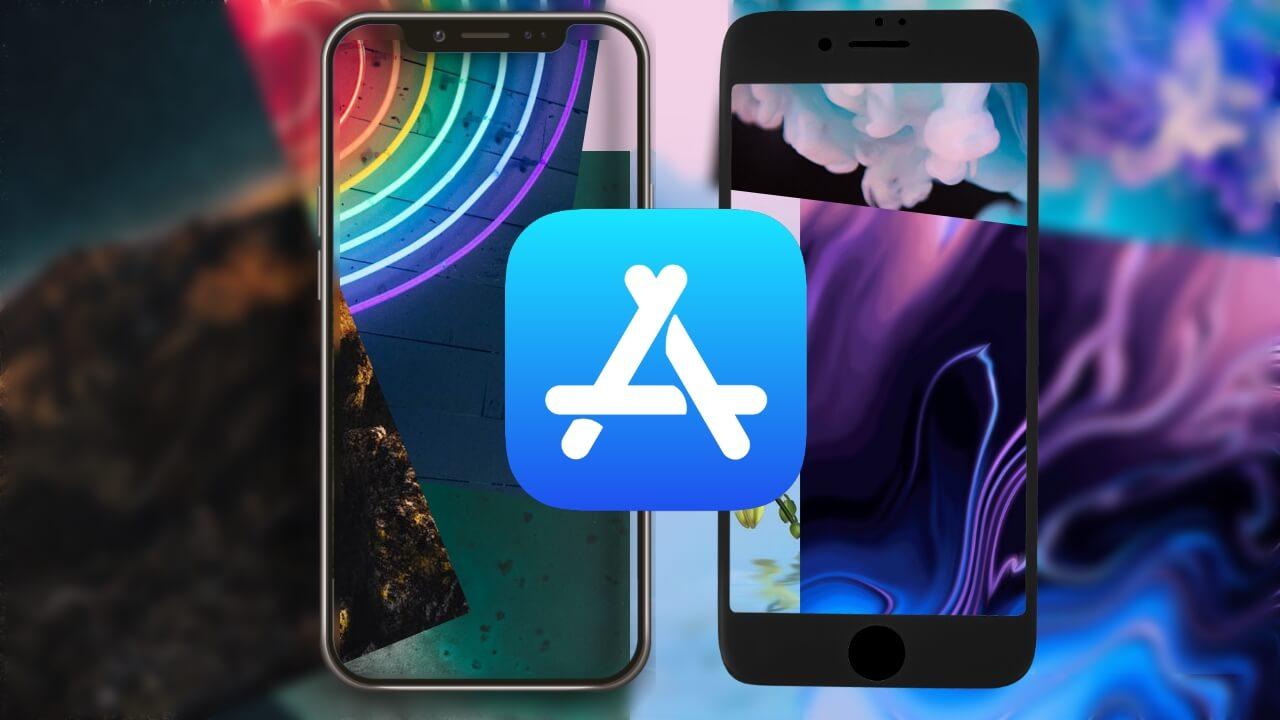En los últimos años, hemos visto cómo el sistema operativo iOS 16 ha dado un giro radical en cuanto a la personalización de la interfaz. Una de las novedades que llegaron con iOS 16 es la posibilidad de poner fondos de pantalla dinámicos y aleatorios. ¿Quieres saber qué son? ¿Cómo los puedes configurar? ¡Te lo contamos en este artículo!
Los fondos de pantalla dinámicos son mucho más que una imagen que va cambiando. Se trata de una interfaz de elementos completa, en la que, además del propio fondo, contamos con widgets e informaciones adicionales. Pero la gracia está en el hecho de cómo este fondo va cambiando. Cada vez que vamos a desbloquear el teléfono, lo que nos aparece en la pantalla va a cambiar. De esta manera, siempre vamos a tener un dinamismo que antes no era posible.
A este factor, también se lee ha de añadir la aleatoriedad, ya que estas imágenes van a ir cambiando de forma «sorpresa», para nosotros. ¿Quieres saber cómo se puede configurar todo esto? ¡Lo vemos en los siguientes apartados!
Configurar un fondo para iPhone
Para configurar un fondo dinámico y aleatorio lo primero que tienes que tener claro cuáles son las fotos que vas a tener en tu fondo, así como tener actualizado el dispositivo a la última versión del sistema operativo. Una vez que hayas elegido las fotos, hay dos formas de obtener un fondo dinámico y aleatorio en el iPhone. En primer lugar, tenemos la aplicación nativa de Fotos de Apple y en segundo lugar, mediante una aplicación de terceros.
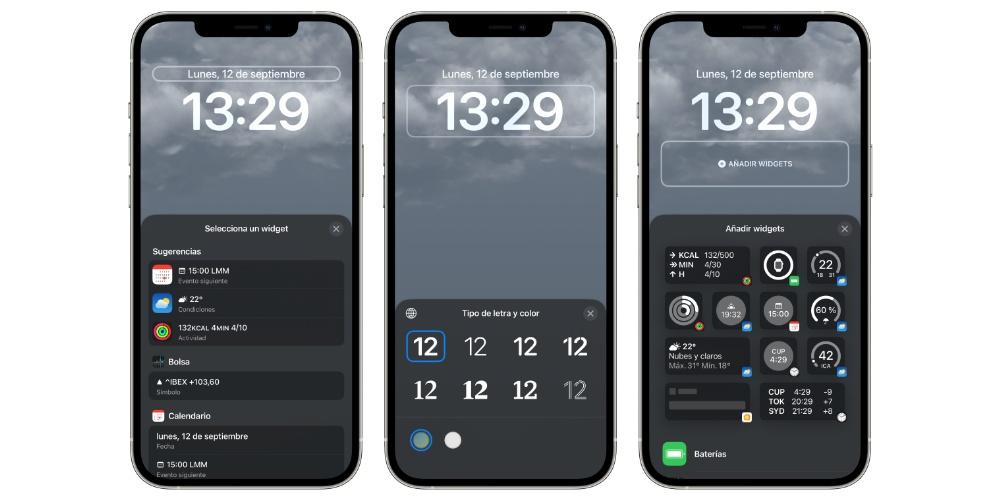
A través de la aplicación de fotos
Para establecer un fondo dinámico o aleatorio en el iPhone, tienes que realizar los siguientes pasos que vamos a ver a continuación y que son muy intuitivos de realizar:
- Desde Ajustes del iPhone, pulsas en fondo de pantalla. Puedes acceder a él a través de la barra del buscador o a través de configuración.
- Luego, selecciona esta opción y luego elige la opción “Dinámico”. Esto configurará un fondo de pantalla que cambia automáticamente cada vez que desbloqueas tu iPhone. La selección de estas fotos se puede realizar de forma automática a través del iPhone o forma manual, seleccionando el usuario las fotos que desea que aparezca.
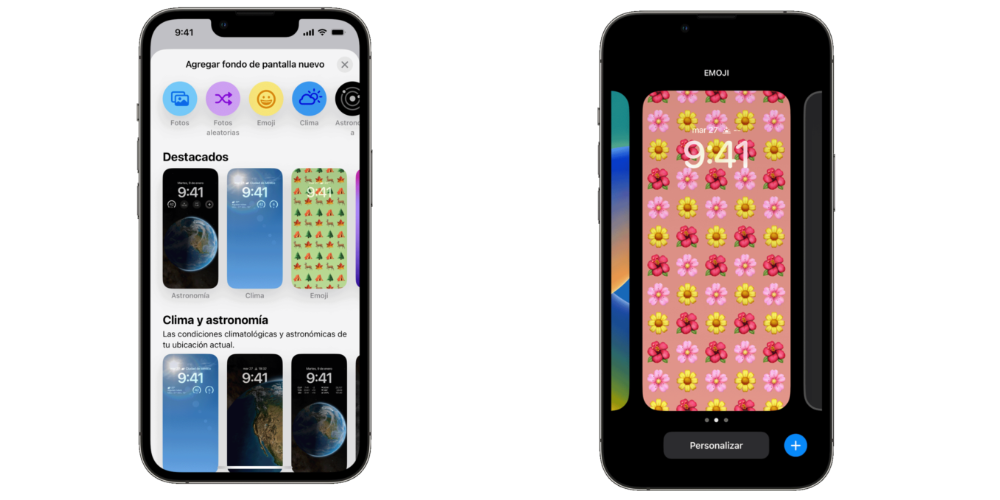
A través de una aplicación de terceros
Es cierto que con iOS 16, no hay muchas opciones de personalización de la pantalla de bloqueo, por lo que si quieres sacarle el máximo partido a esta opción, puedes acudir a aplicaciones de terceros que se encuentra en la App Store y que son gratuitas.
Con una búsqueda rápida, puedes encontrar muchas aplicaciones con una buena puntuación en la App Store como «Vellum Wallpapers»o «Wallpapers & Themes» , donde muchas de ellas vienen una variedad de imágenes por defecto y en otras puedes seleccionar las imágenes a través de la app de fotos.
En concreto, vamos a realizar el procedimiento con Vellum Wallpapers, una de las mejores aplicaciones de las que puedes seleccionar ciento de imágenes seleccionadas de forma aleatoria para que puedas cambiar de fondo de pantalla cada día sin tener que preocuparte por ello. Además, incluye opciones avanzadas como la edición de las imágenes que vas a poner como fondo o determinar cada cuánto tiempo quiere que se cambie el fondo de pantalla de forma personalizada.
Por último, es importante resaltar que tener un fondo de pantalla dinámico y aleatorio en tu iPhone puede consumir más batería y datos móviles, ya que cada vez que desbloqueas la pantalla o cada día tienes que aparecer un fondo nuevo, es una gestión en segundo plano que va consumiendo tu batería. A continuación, vamos a adjuntar las tres aplicaciones mencionadas anteriormente:
Añadir fondos de apps profesionales
Actualmente hay diferentes páginas webs que nos permiten poder obtener fondos muy divertidos y de países increíbles. En concreto, nos referimos aplicaciones como Unsplash, Pinterest, las cuales, incluyen una gran cantidad de fondos gratuitos que puedes descargar. También hay algunas opciones de pago, pero con el contenido gratuito es más que suficiente para la inmensa mayoría de usuarios.
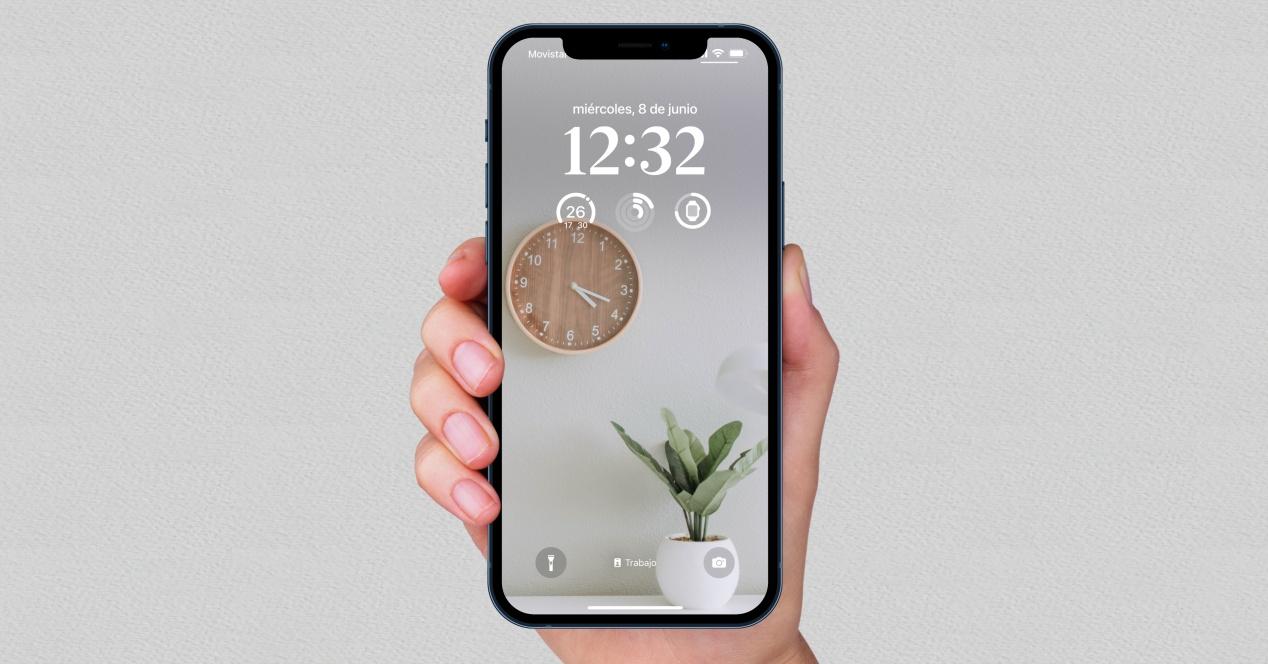
Una vez que te hayas descargado los fondos de pantallas, tienes que repetir el proceso descrito anteriormente. No obstante, si por algún supuesto, quiero añadirlo como pantalla principal, puedes hacerlo a partir de los siguientes pasos:
- En la aplicación Ajustes, toca Fondo de pantalla.
- Toca Añadir nuevo fondo de pantalla.
- Toca Fotos, Personas o Fotos aleatorias para elegir tu propia foto. También puedes seleccionar un fondo de pantalla de una categoría como Tiempo y astronomía, Emoji, Colecciones o Color.
Configura la Stand By
Una de las mejores características de iOS 17 es la Stand By, que se activará por defecto cuando tu iPhone este apagado, activándose cuando ponemos una el dispositivo en horizontal y mientras que lo estamos cargando mediante carga inalámbrica. Ahora bien, el problema de esta función es que con los dispositivos que no tiene la función de pantalla siempre activa, se apaga pasado un tiempo. Si tienes un iPhone 14 Pro o 15 Pro, te adjuntamos las mejores funciones que de una de las mejores novedades de la última generación de software.
- Fecha y hora local: rápidamente puedes ver en un solo vistazo la fecha y la hora de tu iPhone.
- Llamadas entrantes: recibe una llamada mientras tu iPhone está en modo StandBy, de forma que puedes conocer quién te está llamando y podrás responder rápidamente.
- Respuestas de Siri: puedes realizar de forma rápida y sencilla preguntas a Siri y nuestro querido asistente virtual te dará respuestas de ello.
- Información personalizada: establece fondos de pantalla personalizados para que pueda mostrar la información adicional que te pueda servir para tu día a día.